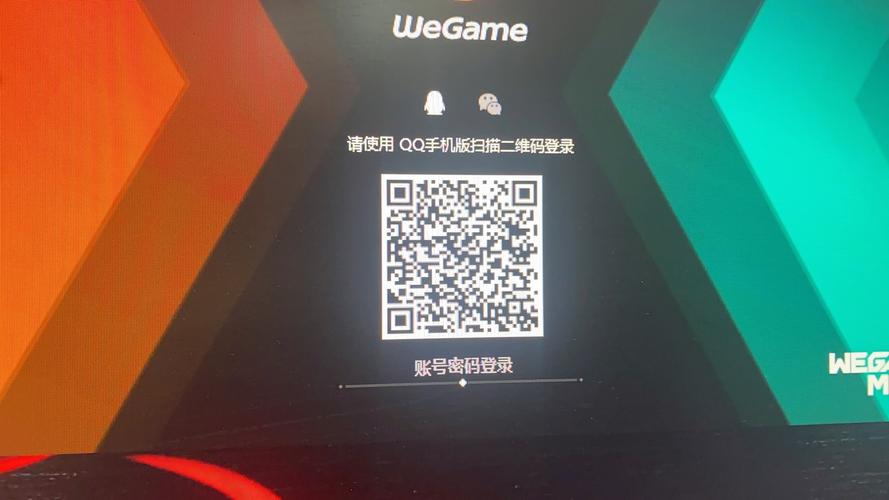前两天刷论坛看见有人提Tasker,说是能自动处理手机任务,我这人就手痒想折腾。当时琢磨着中文版应该简单点,结果一打开界面直接抓瞎——满屏幕专业术语,根本找不到北!后来硬着头皮实操了三天,可算搞明白套路了,今天按步骤拆开揉碎说清楚。
第一步:先装对软件
直接在手机应用商店搜"Tasker"就行,认准中文版图标(带齿轮那个)。注意别下错英文版,我第一次就装岔了,打开全是鸟语。
第二步:熬过新手劝退期
刚进软件那叫一个眼花缭乱:
- 左上角"配置文件"点开是空白的
- 底下"任务"、"变量"一堆按钮闪着蓝光
- 右上角还挂着个碍眼的闪电标志
心里骂了句"什么玩意儿",但还是咬牙点开右下角帮助文档——结果文档是英文的!气得我差点卸载
第三步:建立第一个任务链
1. 在"任务"标签页猛戳右下角加号
2. 随便起个名儿,比如"音量全开"
3. 点开新任务后继续戳加号
4. 选"音频"→"铃声音量"→直接把滑块拽到最大这时候回头看一眼,任务列表里终于多出一行"铃声音量设定"了!
第四步:让任务自动触发
返回主界面点"配置文件":
1. 新建配置文件选"应用"
2. 勾上微信图标
3. 弹出窗口问"选任务",直接选刚存的"音量全开"重点来了!保存配置文件时界面会卡住1秒(别慌正常现象)
第五步:真人实测效果
特意退出微信重进——
刚登录就听见手机"叮咚叮咚"狂响,音量果然开满!锁屏看到通知栏里Tasker还挂着个小齿轮图标,提示这后台程序正干活。赶紧又试了两次,次次微信启动都自动调音量。
顺手做了几个实用功能:
- 手机连接家里wifi自动开静音
- 充电超过80%喊一嗓子"别充了!"
- 收到老板短信自动秒回"收到"
核心逻辑就三板斧:触发条件(什么情况启动)→执行动作(要干什么事)→绑在一起生效。折腾完感觉像给手机开了外挂,那些说难用的多半是卡在配置文件和任务没串联明白。
现在洗澡时手机放洗手台,微信视频打过来直接外放最大声,再也不用湿着手去够音量键了。刚还发现耗电统计里Tasker才占0.8%电量,比某些流氓软件老实多了。